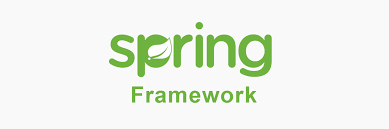
Spring Framework 초기 설정
전자정부 프레임워크 Eclipse IDE를 사용하여 만들었음
프로젝트 생성
- 우클릭 - new - Spring Legacy Project
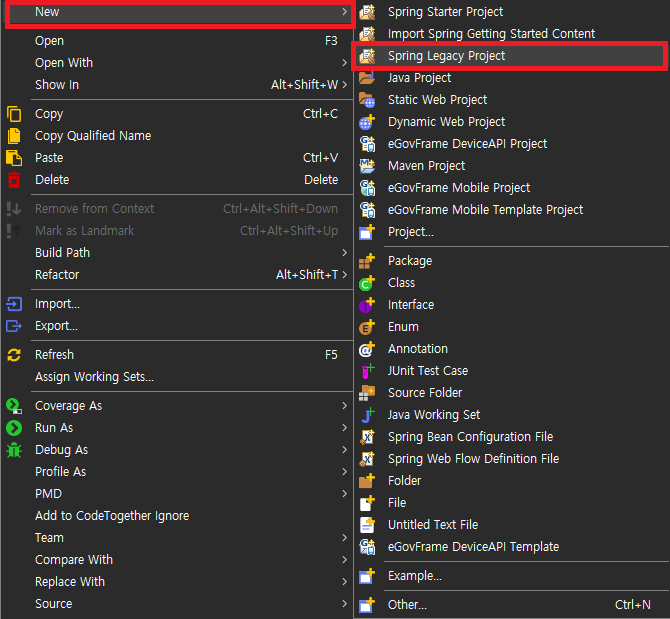
Project name입력, Templates는Spring MVC Project선택 후 Next
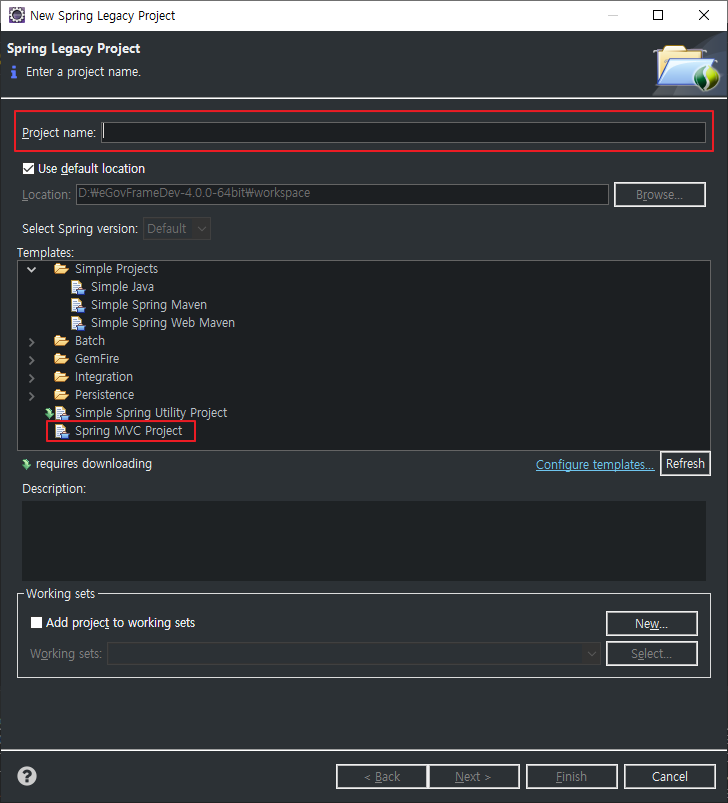
Controller가 저장될 패키지명 입력 후 Finish
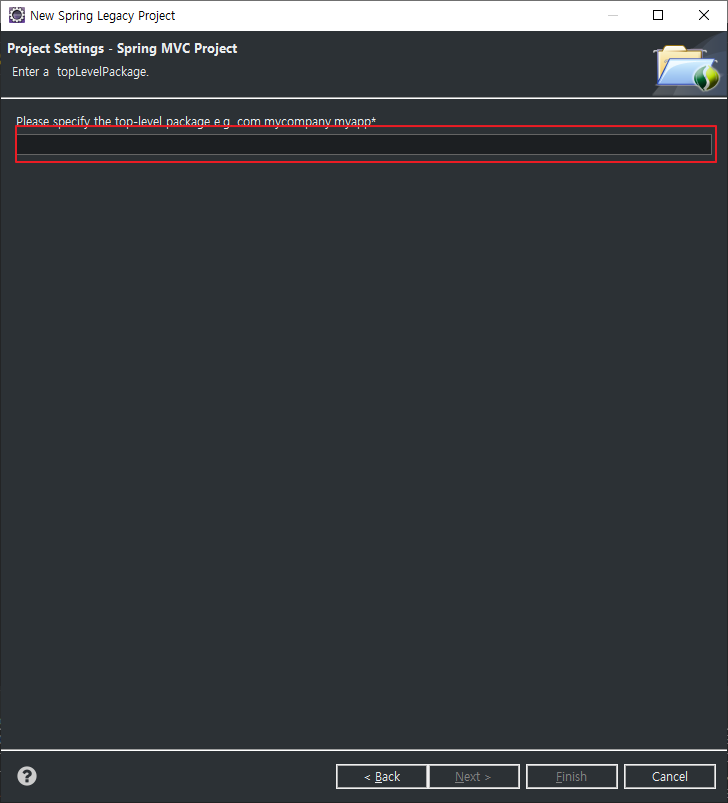
생성이 완료되면 다음과 같다.
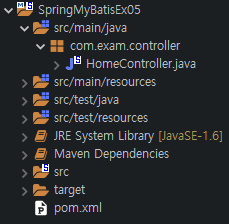
프로젝트 초기 설정 (Properties)
- 프로젝트 우클릭 - Properties
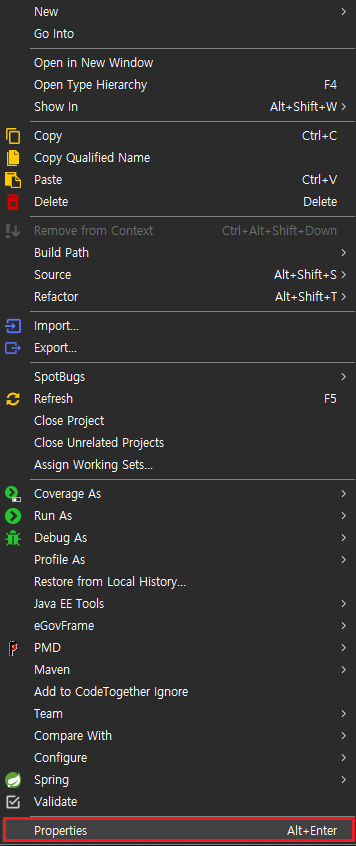
Java Build Path-JRE System Library-Edit-Execution environment-JavaSE-11 (jdk-11.0.12)선택 후 Apply
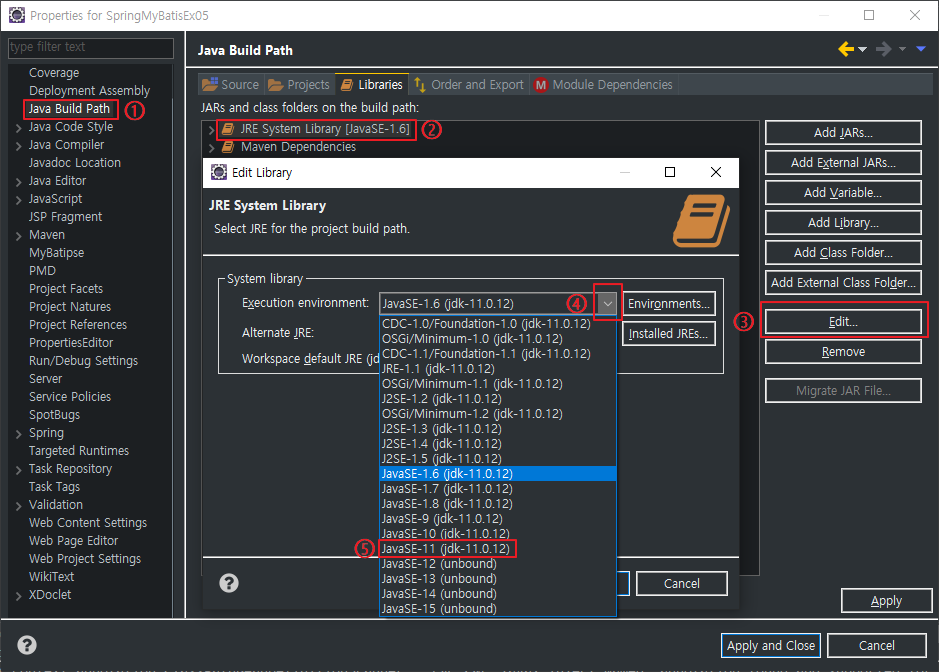
Project Facets-Java Version11 로 변경 후 Apply
❗ 이때의 Java Version은 Java Build Path 버전과 동일하게 맞춰주어야 한다.
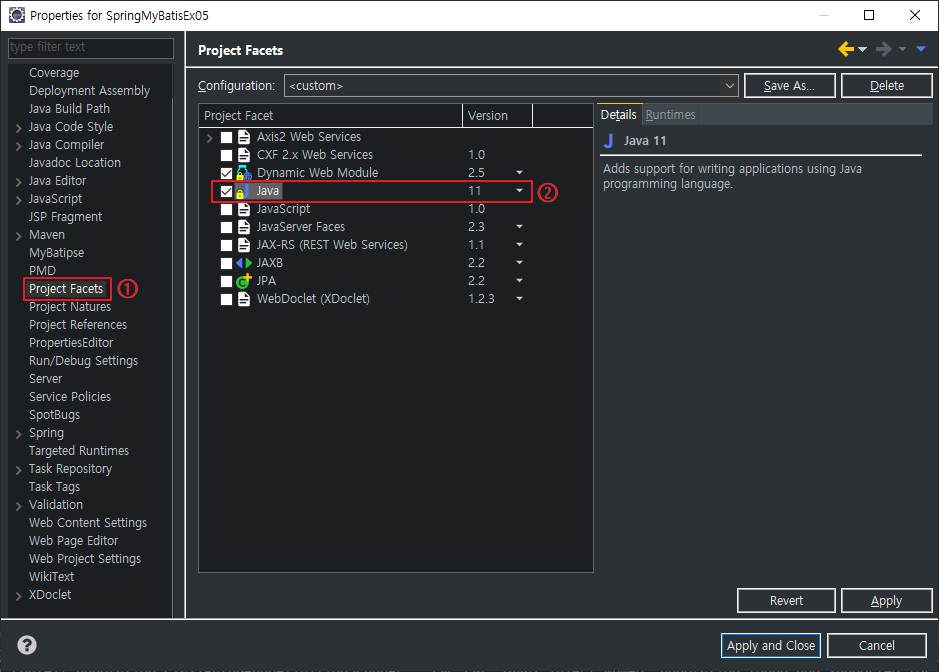
Web Project Settings-Context root현재 프로젝트 명으로 변경 후 Apply
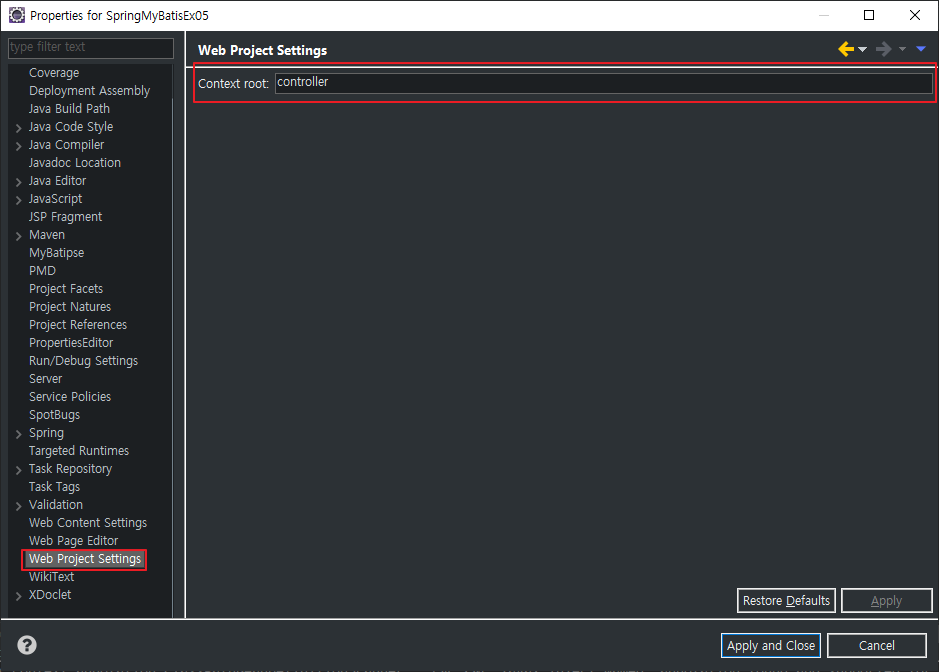
Rename Context Root확인창이 나오면 OK 선택
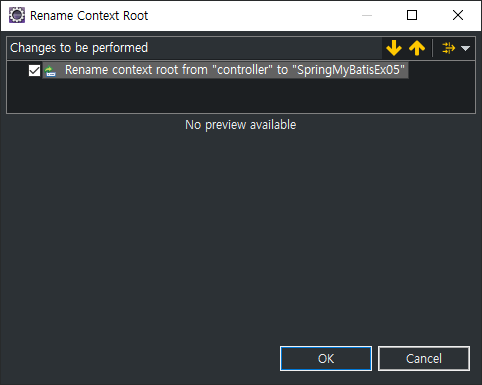
- 여기까지 완료했으면 Apply and Close
프로젝트 초기 설정 (*.xml)
pom.xmlproperties tag내부org.springframework-version버전 최신 버전으로 변경
최신 버전은 다음 사이트에서 확인할 수 있다.
Spring 공식 사이트 : Spring Framework Project
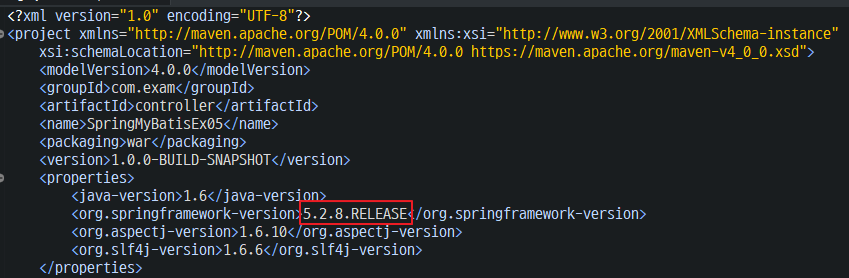
<dependencies>에 라이브러리 추가하기
최신 버전은 다음 사이트에서 확인할 수 있다.
Maven 라이브러리 사이트 : mvnrepository.com
나는 MariaDB를 사용하고 있어서 해당 라이브러리를 다운받았지만, 다른 DB를 사용하는 사람들은 mvnrepository 에서 필요한 DB 라이브러리를 검색해서 받으면 된다.
단, Spring JDBC의 경우에는 Spring Framework의 버전 종속성을 추가했다.
<!-- https://mvnrepository.com/artifact/org.mariadb.jdbc/mariadb-java-client -->
<dependency>
<groupId>org.mariadb.jdbc</groupId>
<artifactId>mariadb-java-client</artifactId>
<version>2.7.5</version>
</dependency>
<!-- https://mvnrepository.com/artifact/org.springframework/spring-jdbc -->
<dependency>
<groupId>org.springframework</groupId>
<artifactId>spring-jdbc</artifactId>
<version>${org.springframework-version}</version>
</dependency>
<!-- https://mvnrepository.com/artifact/org.mybatis/mybatis -->
<dependency>
<groupId>org.mybatis</groupId>
<artifactId>mybatis</artifactId>
<version>3.5.7</version>
</dependency>
<!-- https://mvnrepository.com/artifact/org.mybatis/mybatis-spring -->
<dependency>
<groupId>org.mybatis</groupId>
<artifactId>mybatis-spring</artifactId>
<version>2.0.6</version>
</dependency>web.xml에서<Servlet-mapping>-<url-pattern>을*.do로 수정
web.xml의 위치는 아래 사진을 참조.
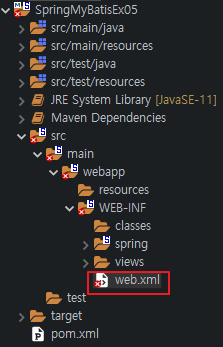
해당 항목은 안하고 넘어가도 무방하다.
Default 값이 /로 되어 있는데, 이것은 어떤 주소값이 들어오든지 실행하겠다는 것이다.
나는 확장자가 .do로 들어오는 것만 받고 싶어서 *.do로 수정했다.
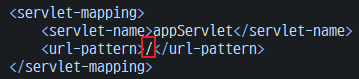
web.xml에서 다국어 처리 필터 추가
이때 주의해야 할 점은, <filter-mapping>에도 <url-pattern>이 있다.
3번 항목을 수정하였다면 해당 패턴도 3번과 동일하게 맞춰주는 것이 좋다.
<filter>
<filter-name>Set Character Encoding</filter-name>
<filter-class>filters.SetCharacterEncodingFilter</filter-class>
<init-param>
<param-name>encoding</param-name>
<param-value>UTF-8</param-value>
</init-param>
</filter>
<filter-mapping>
<filter-name>Set Character Encoding</filter-name>
<url-pattern>*.do</url-pattern>
</filter-mapping>root-context.xml에 DB와 연결할dataSource와SqlSessionFactory를 추가한다.
dataSource의 driverClassName의 경우에는 MariaDB를 사용한다면 아래와 같이 작성하면 된다.
url, username, password는 사용자 DB 마다 틀리기 때문에 확인 후, 작성이 필요하다.
SqlSessionFactory는 dataSource를 참조했다.
<bean id="dataSource" class="org.springframework.jdbc.datasource.DriverManagerDataSource">
<property name="driverClassName" value="org.mariadb.jdbc.Driver" />
<property name="url" value="jdbc:mysql://localhost:3306/sample" />
<property name="username" value="root" />
<property name="password" value="!123456" />
</bean>
<bean id="sqlSessionFactory" class="org.mybatis.spring.SqlSessionFactoryBean">
<property name="dataSource" ref="dataSource" />
</bean>